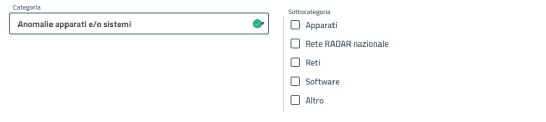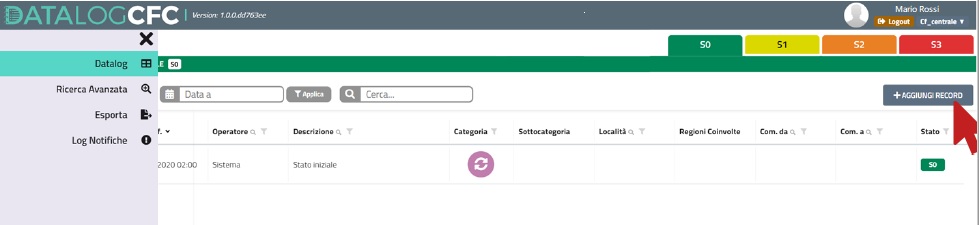Inserimento nuovo record: differenze tra le versioni
| Riga 12: | Riga 12: | ||
[[file:form.jpg|border|600px]] | [[file:form.jpg|border|600px]] | ||
| + | |||
| + | In <span style="color:#ff0000">rosso</span> sono indicati tutti i <span style="color:#ff0000">campi obbligatori</span>. Quando un <span style="color: #008000">campo obbligatorio viene correttamente compilato</span>, il sistema appone una <span style="color: #008000">spunta verde</span>. | ||
| + | |||
| + | |||
| + | ==Data e Ora di Riferimento== | ||
I campi <u>Data e Ora di Riferimento</u> e <u>Operatore</u> sono inizializzati dal sistema con data e ora del server di installazione dell’applicativo. <br> | I campi <u>Data e Ora di Riferimento</u> e <u>Operatore</u> sono inizializzati dal sistema con data e ora del server di installazione dell’applicativo. <br> | ||
| − | |||
| − | |||
| + | ==Nome e Cognome== | ||
| + | <u>Nome e Cognome</u> dell’utente loggato nell’istante in cui viene cliccato il pulsante <u>AGGIUNGI RECORD</u>. <br> | ||
| + | |||
| + | ==Categorie e Sottocategorie== | ||
I record possono essere categorizzati secondo una tassonomia a due livelli, <u>Categoria</u> e <u>Sottocategoria</u>. | I record possono essere categorizzati secondo una tassonomia a due livelli, <u>Categoria</u> e <u>Sottocategoria</u>. | ||
Versione delle 10:36, 15 feb 2021
[ Home ] - [ Come accedere a DataLog ] - [ Inserimento record dipendente ] - [ Gestione errata corrige ] - [ Modificare lo Stato di Configurazione ]
Una volta effettuato l'accesso a DataLog con l'hat cf_centrale è possibile inserire un nuovo record.
Per inizializzare il processo, l'Operatore dovrà cliccare sul pulsante AGGIUNGI RECORD posto in alto a destra.
Premuto il pulsante, il sistema apre un form d'inserimento record.
In rosso sono indicati tutti i campi obbligatori. Quando un campo obbligatorio viene correttamente compilato, il sistema appone una spunta verde.
Data e Ora di Riferimento
I campi Data e Ora di Riferimento e Operatore sono inizializzati dal sistema con data e ora del server di installazione dell’applicativo.
Nome e Cognome
Nome e Cognome dell’utente loggato nell’istante in cui viene cliccato il pulsante AGGIUNGI RECORD.
Categorie e Sottocategorie
I record possono essere categorizzati secondo una tassonomia a due livelli, Categoria e Sottocategoria.
- la scelta della categoria è mutuamente esclusiva.
- ciascuna categoria è rappresentata da un’icona specifica.
L'elenco delle possibili scelte inerenti al menu Categoria sono:
- Annotazione

- Anomalia apparati e/o sistemi

- Avvisi, bollettini e comunicazioni importanti

- Effetti al suolo e/o danni

- Altro

Una volta selezionata la CATEGORIA, il sistema mostra le possibili opzioni per le SOTTOCATEGORIE ad essa relative.